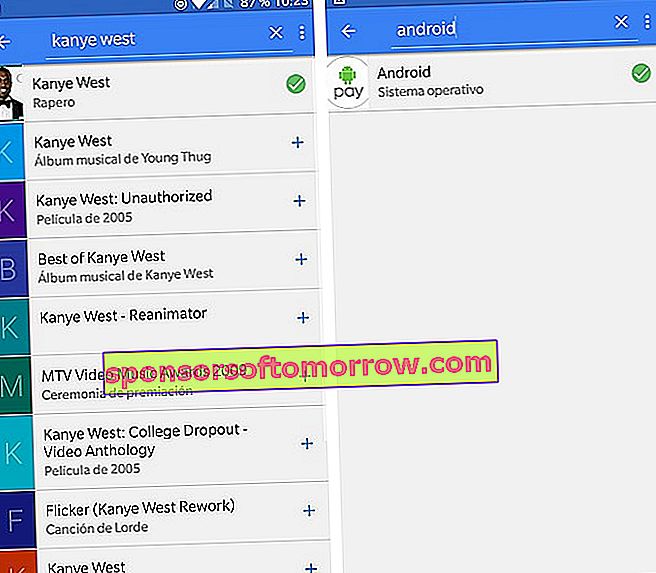Sebelum saya mula memberitahu anda semua yang boleh anda lakukan dengannya, ada baiknya anda menentukan apa sebenarnya Google Now ini. Dan itu tidak lebih daripada pembantu maya yang dibuat oleh syarikat gergasi Internet , dengan tujuan hanya terminal anda menjadi sekutu terbaik anda, membantu anda dengan tugas-tugas asas dan maklumat dari semua jenis. Oleh itu, kami dapat menentukan Google Now sebagai pembantu maya, yang menggunakan antara muka pengguna untuk menjawab soalan dan menawarkan data yang relevan melalui kad.
Setelah kami menentukan apa itu Google Now, kami akan memilih perkara yang menarik bagi kami. Sekiranya anda belum mencubanya, mungkin merupakan peluang yang baik untuk mendekati pembantu maya ini. Sekiranya anda biasa menggunakannya, sesuatu mungkin akan melarikan diri dari anda. Oleh itu, kami akan memberitahu anda (hampir) semua yang boleh anda lakukan dengan Google Now. Sebelum ini, ya, ia tidak digantikan oleh penggantinya, yang disebut Pembantu Google.

Kita boleh mengatakan bahawa Google Now terbahagi kepada dua aplikasi atau antara muka yang berbeza secara visual. Salah satunya ialah suapan berita di mana kita dapat melihat semua kad dan maklumat acara yang dapat disesuaikan . Skrin ini diakses, baik dengan menggeser peluncur ke kanan, jika kita memiliki Peluncur Google, atau dengan mengklik aplikasi Google yang telah kita unduh sebelumnya.
'Google Now' yang lain adalah ringkasan fungsi terpenting aplikasi. Di sini kita dapat membuat acara, peringatan, mencari tempat menarik, mengetahui tentang cuaca dan juga memasukkan suapan berita.
Meringkaskan dan, sebagai indeks kecil, ini yang dapat anda lakukan dengan Google Now :
- Tanyakan kepadanya soalan dan jawapan supaya dia dapat melakukan pelbagai tindakan dan memberikan maklumat yang anda perlukan. Contohnya, menetapkan penggera, memintanya mengingatkan anda untuk membuang sampah, atau bertanya berapa umur Woody Allen.
- Pilih topik menarik menggunakan kad maklumat: berita, cuaca, jarak ke tempat kerja atau rumah, dll.
- Maklumkan kepada anda mengenai acara yang akan datang , seperti penerbangan berjadual, janji temu penting, dll.
- Padamkan sejarah yang dipilih
- Tetapkan peringatan
- Aktifkan pemasa
- Cari tempat menarik berhampiran tempat anda berada ketika ini: restoran, bar, kafe, ATM, stesen minyak, dll.
Cara menyediakan Google Now
Ini adalah asas. Sebelum mula menggunakannya, kita harus mengkonfigurasinya dengan betul. Dan ketahui jika kami mempunyai aplikasinya. Sekiranya tidak, kami akan pergi ke gedung aplikasi Google Now dan memuat turunnya dengan mencari 'Google'. Kami memasangnya dan membukanya.
Sekarang, kita melihat lebih dekat bahagian kiri atas, tiga jalur mendatar yang berfungsi sebagai menu sampingan. Kami memasukkannya dan klik pada 'Tetapan'. Sebelum anda mula menyiasat maksud setiap bahagian, yang sangat kami sarankan, pergi ke bahagian 'Suara'.

Untuk pembantu maya Google Now untuk mengesan suara anda di mana-mana skrin, pergi ke bahagian 'Pengesanan' Ok, Google ' . Kami mengaktifkan 'Dari mana-mana skrin' dan kemudian kami akan mengkonfigurasi model suara. Cukup, anda harus mengatakan kepada telefon bimbit, tiga kali, 'Ok, Google'. Mulai sekarang, apa sahaja skrin yang anda gunakan, anda boleh menyebut 'Ok Google' dan memanggil pembantu.

Beberapa arahan yang boleh anda gunakan di Google Now
Untuk mengaktifkan Google Now, anda hanya perlu menyebut perkataan 'Ok Google' dengan kuat. Pada masa itu, tetingkap pengenalan suara akan terbuka . Seterusnya, kami akan meninggalkan anda dengan beberapa arahan yang lebih berguna yang boleh anda katakan kepada Google Now.
- 'Buka [aplikasi yang ingin anda buka]'. Contohnya 'Buka WhatsApp' atau 'Buka Telegram'.
- 'Ambil gambar'. (Sekiranya anda mempunyai lebih dari satu aplikasi fotografi, Google Now akan menanyakan kepada anda aplikasi mana yang ingin Anda lakukan. Ini akan berlaku setiap kali sistem mengenali beberapa alternatif untuk pertanyaan atau pesanan anda.
- 'Ingatkan saya [aksi] pada [waktu]'. Contohnya 'Ingatkan saya untuk membuang sampah pada pukul 8:30 malam'.

- 'Cara menyebut [perkataan] dalam [bahasa]'. Bagaimana anda mengatakan 'Cage' dalam Bahasa Jerman?
- Bilakah matahari terbit dan terbenam di [lokasi]? Bilakah matahari terbit dan terbenam di Melbourne?

- 'Tunjukkan kepada saya gambar [apa sahaja]'. Tunjukkan gambar bilik mandi kepada saya.
- 'Tentukan [istilah untuk memilih]'. Tentukan stoik.
- Berapa tinggi [watak]? Berapa tinggi Danny DeVito?
- 'Bangunkan saya pada [waktu yang dipilih]'. Bangunkan saya pada pukul 2:30 petang
- 'Panggil [kenalan]'. Panggil Cristina
- "Adakah hujan esok, hari ini?"
- 'Peta Los Angeles.'
- 'Cari Balai Cerap Griffith.'
- 'Bagaimana untuk pergi dari sini ke [destinasi]. Bagaimana untuk pergi dari sini ke Calle Bustos Tavera?
- 'Tukar [mata wang] menjadi [mata wang]'. Tukar 1.230 euro ke yen
- 'Berapa [operasi matematik].'
Cara terbaik untuk menemui arahan baru adalah dengan mencuba sendiri pilihan baru dan menyiasat lebih banyak kemungkinan. Sekiranya anda mengingat formula perintah yang biasa, anda boleh menghasilkan lebih banyak yang boleh anda gunakan.
Sesuaikan papan anda
Antara muka Google Now terdiri daripada kad yang dapat dibuang dengan gerakan jari dan yang mengandungi maklumat yang mungkin berguna bagi anda. Antara maklumat ini adalah cuaca, dan kemudian pelbagai berita yang sesuai dengan minat anda. Minat ini didasarkan pada carian yang biasanya anda lakukan dengan penyemak imbas Google Chrome. Anda juga dapat menyesuaikan papan buletin anda dengan mengambil beberapa langkah mudah.

Masukkan menu sampingan dan klik pada 'Customize'. Skrin 'Customize my board' akan terbuka di mana kita dapat melihat bahagian berikut:
- Pertama sekali, pilihan 'Ikut topik' muncul . Di sini anda boleh menambahkan pasukan sukan, kumpulan, hobi yang akan ditambahkan ke papan anda. Contohnya, anda berminat dengan Kanye West atau sistem operasi Android, cari dan pilih dari senarai.
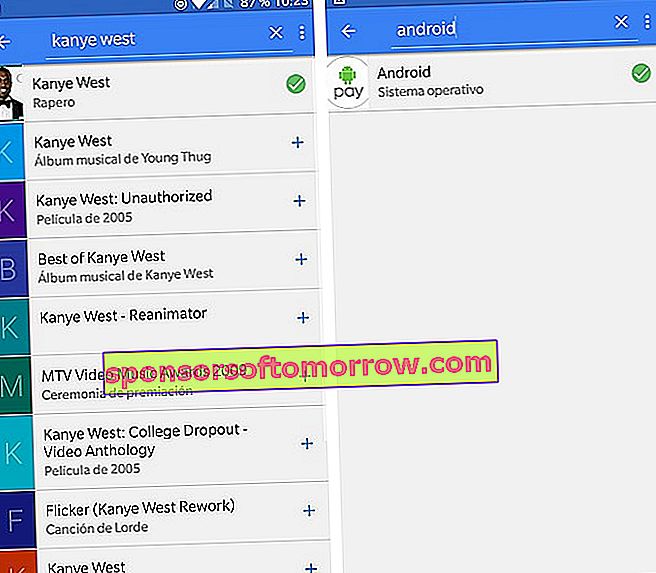
Di bahagian 'Mengikuti', di 'Lihat semua pilihan konfigurasi' , kami memiliki: Mengaktifkan atau menonaktifkan pemberitahuan mengenai topik yang menarik. Kami menasihati anda agar sentiasa diaktifkan. Anda boleh menambahkan topik minat lagi dalam 'Ikuti topik'.
- Dalam 'Sukan' anda boleh menambahkan atlet atau kelab kegemaran anda. Kami juga mempunyai pilihan konfigurasi: di sini kami dapat mengaktifkan pemberitahuan mengenai sukan, meminta aplikasi menunjukkan kepada anda sorotan video, menambahkan pasukan yang Anda ikuti, liga yang Anda ikuti dan topik berdasarkan aktiviti penyemak imbas, yang dapat anda hapus.
- Kemudian, seperti 'Sukan', kita dapati 'Televisyen', 'Pawagam', 'Pemuzik', 'Atlet', 'Pelakon,' Aksi 'dan' Yang Lain.

Kembali ke halaman penyesuaian utama papan, kita melihat bagaimana, sekali lagi, kita dapat mengkonfigurasi kad yang sesuai dengan sukan.
Maklumat cuaca dan cara pergi ke tempat kerja dan rumah
Masa: ia adalah kad pertama yang kita lihat ketika kita mengakses pembantu Google. Di sini, kami hanya boleh memberitahu aplikasi jika kami ingin memberitahu kami mengenai cuaca, cuaca sesuai dengan lokasi anda dan unit waktu pilihan (Fahrenheit atau Celsius).
Dalam ' Rute biasa' kami dapat menerima pemberitahuan mengenai waktu perjalanan antara tempat berulang dalam sehari ke hari anda, serta pemberitahuan mengenai kejadian lalu lintas. Sekiranya kita mahukan lebih banyak pilihan, kita memasuki bahagian tersebut dan melihat serangkaian pemberitahuan untuk dipilih (masa perjalanan untuk pulang ke rumah, sampai ke tempat kerja, perhentian pengangkutan awam terdekat) dan pilihan lokasi. Anda boleh mengedit rumah dan tempat kerja anda, serta memberitahu aplikasi bagaimana anda biasanya bekerja, secara amnya, dan apakah unit jarak pilihan anda (kilometer atau batu).

Kami menyelesaikan skrin untuk menyesuaikan papan dengan bahagian 'Lebih banyak pilihan'. Di sini kita dapat melihat semua jenis kategori yang mungkin menarik bagi kita seperti 'Faktur', 'Dapur', 'Penerbangan', 'Sumber' ... Google mengumpulkan semua maklumat ini dari e-mel Gmail dan sejarah penyemakan imbas anda . Contohnya, jika anda menempah penerbangan, anda akan menerima e-mel dengan semua maklumat mengenainya. Dengan data e-mel, Google Now membuat fail di mana anda dimaklumkan secara terperinci mengenai penerbangan yang dimaksudkan. Jenis maklumat ini biasanya terdapat di skrin kedua Google Now.
Semua kad yang kami lihat di skrin utama Google Now mempunyai menu tiga titik mereka sendiri. Apabila anda mengklik menu, muncul menu pop-up di mana anda dapat memberitahu sistem bahawa anda tidak lagi berminat dengan topik kad, anda tidak mahu sumber kad itu muncul lagi di feed berita dan bahkan jalan pintas ke penyesuaian papan.
Berapa banyak skrin yang dibahagikan Google Now?
Sekiranya kita pergi ke skrin utama kita melihat bagaimana di bahagian bawah terdapat tiga ikon yang berbeza . Yang pertama adalah dalam bentuk surat khabar dan yang telah kami kumpulkan dari anda selama ini. Ikon kedua kadangkala akan muncul dengan titik merah di atas. Tekan. Di sini kita akan melihat kad yang merujuk kepada acara yang akan datang yang dikumpulkan oleh aplikasi dari Gmail, dari kalendar Google (acara Facebook) atau waktu ketibaan di rumah atau tempat kerja. Skrin ketiga adalah skrin yang merujuk kepada sejarah penyemakan imbas. Di sini kita melihat, di galeri gelongsor, semua halaman yang telah kami lawati melalui aplikasi Google Now. Kita boleh membuang topik yang tidak menarik minat kita dengan menunjukkan kad.

Tetapkan peringatan, penggera dan acara dengan Google Now
Sebagai peraturan umum, ketika kami menekan dan menahan butang rumah pada telefon Android tanpa lapisan penyesuaian (yaitu, ia memiliki Android murni), kami melancarkan antarmuka Google Now kecil yang kami singgung pada awal artikel. Di sini anda akan melihat serangkaian ikon berwarna di mana anda dapat mengatur peringatan, acara, mengakses pemasa, mengatur penggera atau mengetahui cara pulang. Kami juga dapat melancarkan utiliti ini sehingga sistem memberi kami maklumat tentang sesuatu yang sedang muncul di layar.
Sebagai contoh, semasa perbualan WhatsApp, jika anda bercakap tentang seseorang yang tidak anda kenali, menekan dan menahan butang akan memanggil Google Now dan, dengan itu, skrin kecil dengan maklumat mengenainya. Dalam tangkapan skrin berikut kita dapat melihatnya dengan lebih mudah.

Untuk membuat acara, peringatan atau penggera, kita hanya perlu menekan lama untuk meminta Google Now. Seterusnya, kami akan menekan ikon yang dipilih dan membuat apa yang kami perlukan. Dalam 'Peringatan' akan muncul layar minimalis di mana kita hanya akan meletakkan tajuk, waktu dan tempat. 'Acara' akan membawa kita terus ke kalendar Google. 'Pemasa, untuk aplikasi jam, serta' Penggera '. Di 'Rumah' kita akan masuk terus ke Peta Google.
Cara mencari tempat menarik dengan Google Now
Kami meneruskan di antara muka Google Now sebelumnya, berbeza dengan suapan berita. Di dalamnya kita akan menemui sebilangan besar tempat-tempat menarik, yang boleh kita gunakan semasa kita dalam perjalanan . Walaupun kami juga dapat menggunakannya di bandar kami sendiri, utiliti ini disajikan sebagai alternatif penting untuk semua panduan perjalanan besar yang biasanya kami bawa semasa percutian kami.

Dengan warna biru, anda boleh mengklik masing-masing dan dengan demikian melihat di dekat lokasi kami, tempat - tempat pelancongan seperti restoran, bar, kafe, dan juga ATM dan stesen minyak.
Ringkasnya, semua yang dapat kita lakukan dengan Google Now diringkaskan dalam satu artikel. Supaya anda dapat memanfaatkan sepenuhnya pembantu Google. Panduan perjalanan, agenda, surat khabar, jam ... Segala-galanya pada peranti 5 inci anda.